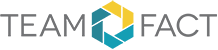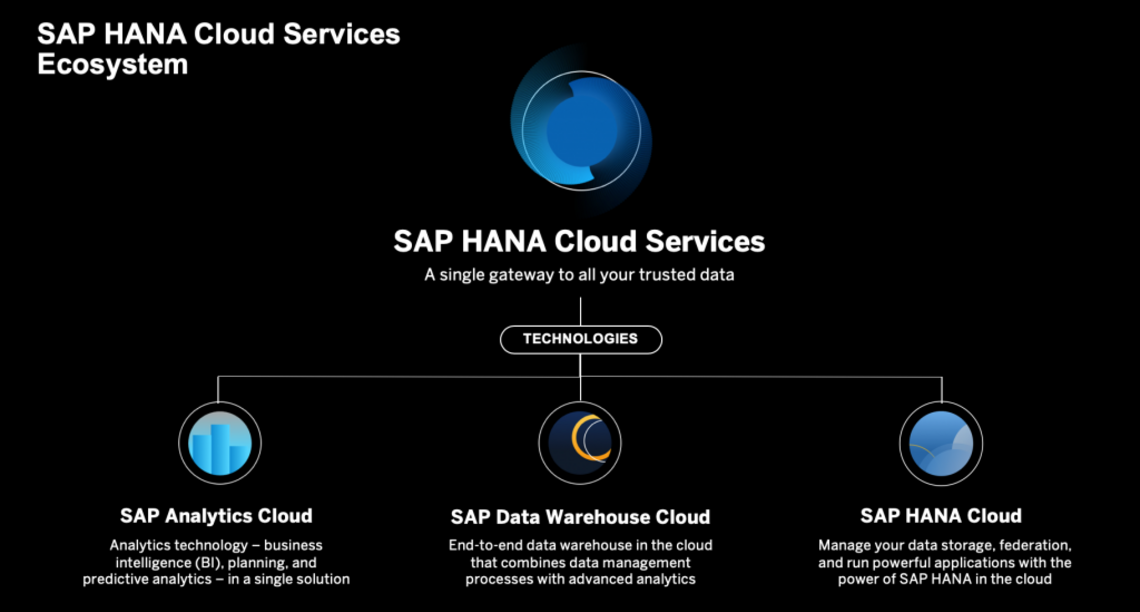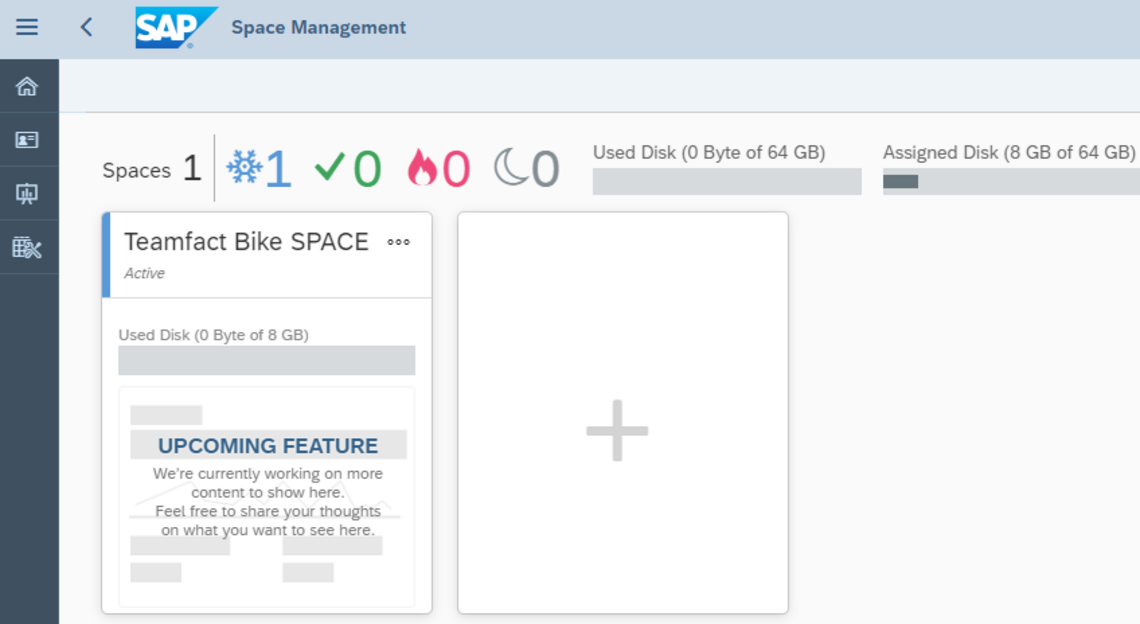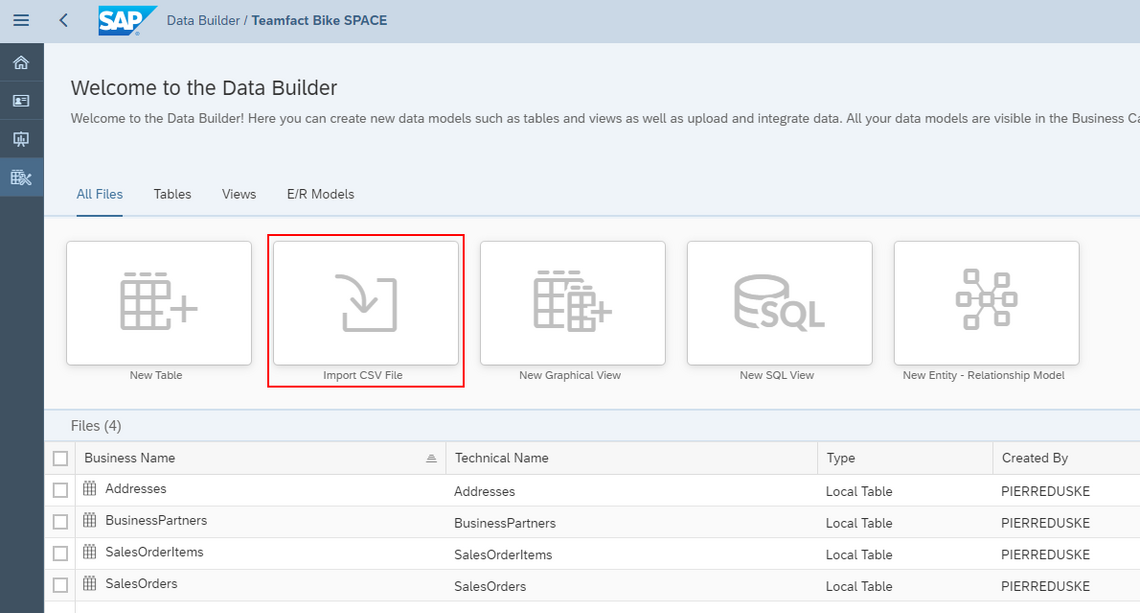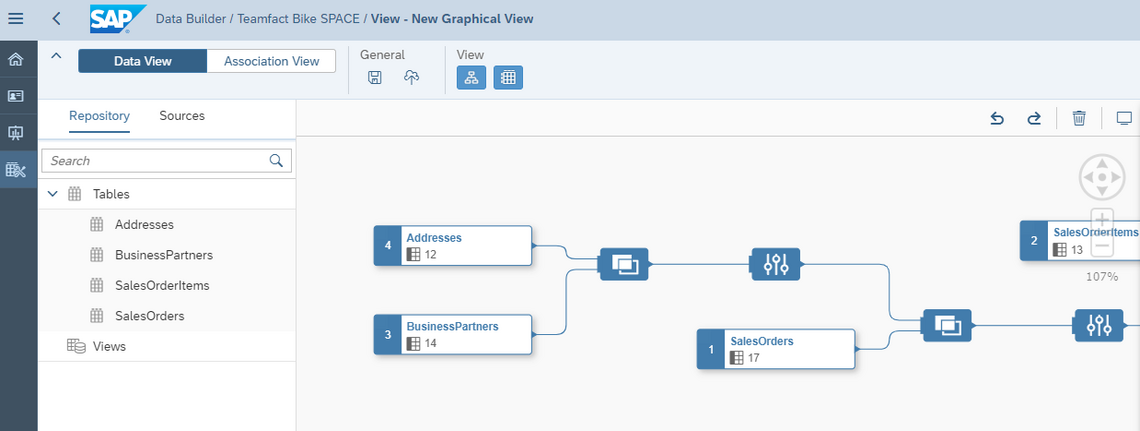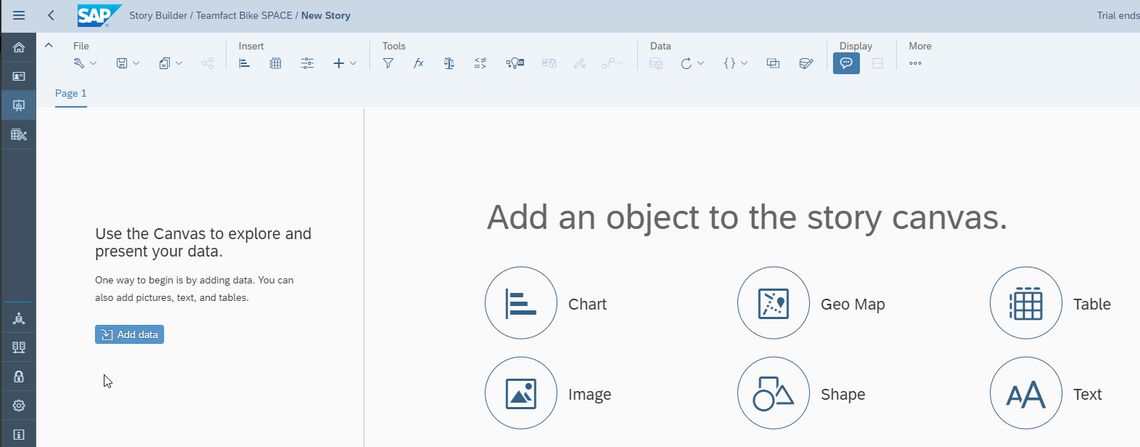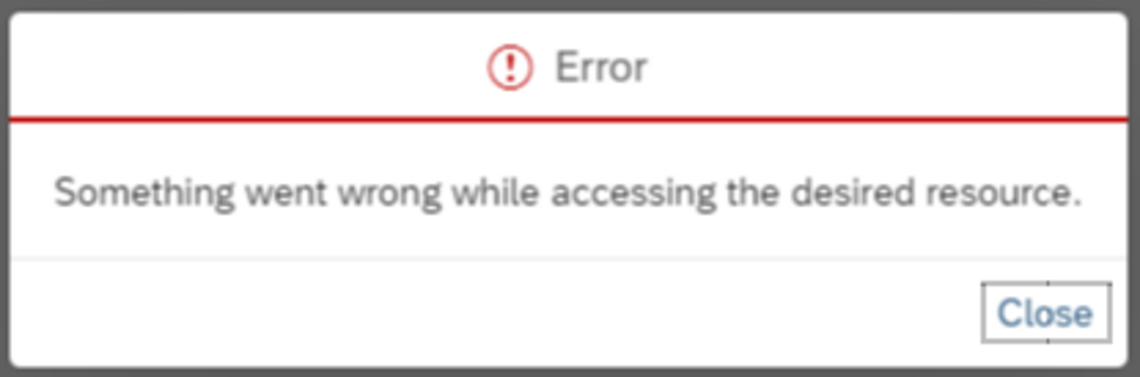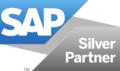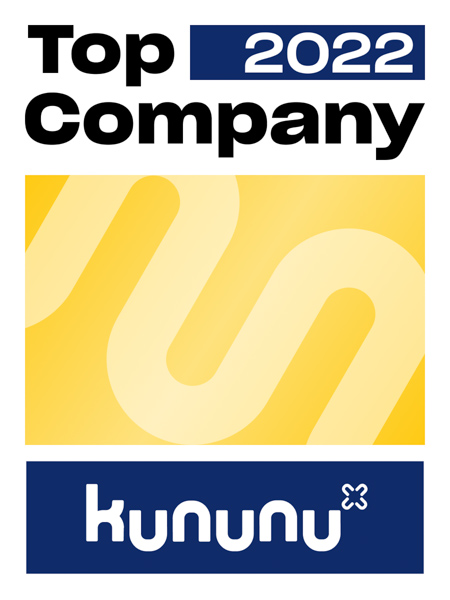- Unternehmen
-
Technologien
-
-
Business Analytics
- SAP Analytics Cloud
- SAP Analysis for Office
- SAP Lumira
- SAP Fiori / SAPUI5
-
Data Management
- SAP HANA
- SAP BW/4HANA
- SAP Datasphere
-
Business Planning
- SAP BPC
- SAP Analytics Cloud for Planning
-
Data Integration
- SAP Business Technology Platform
-
-
-
Lösungen
-
-
nach Branche
- Automotive
- Finanzdienstleister
- Immobilienmanagement
- Medien
-
nach Fachbereich
- Controlling
- Finanzen
- Supply Chain Management
- Unternehmensplanung
-
Schulungen
- Themenbereiche
-
-
- Karriere
- Blog
- Merch
- Kontakt